Scénario « The Safe House » : vPLC + vSafe + ProfiSafe + Time Provider + Serveur de licences
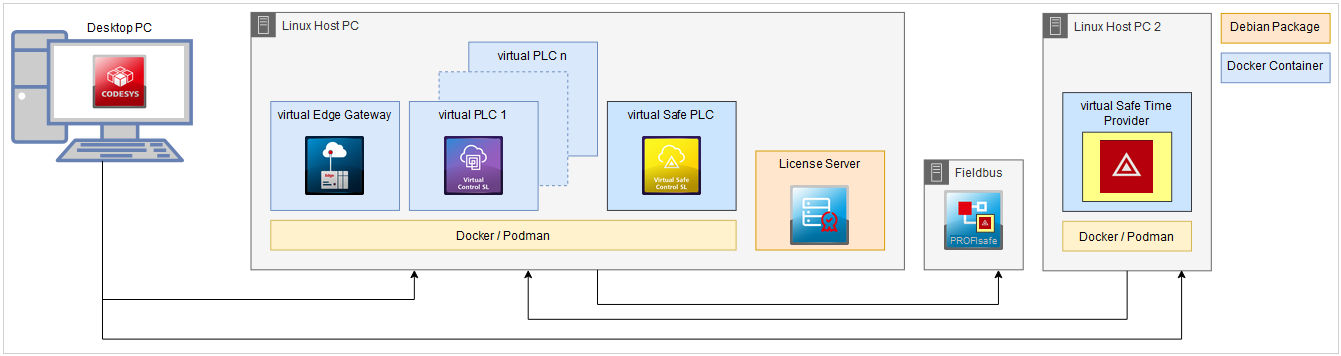
Note
La documentation des pages suivantes est fournie à titre informatif uniquement. Pour les restrictions et les informations de sécurité ou de certification, veuillez consulter la documentation de sécurité du fabricant de l'appareil que vous programmez.
Exigences
Scénarios :
La condition requise pour ce scénario est la configuration réussie du Scénario « virtuel avec bus de terrain » : vPLC + serveur de licences + passerelle Edge + bus de terrain.
Matériel
Les appareils suivants sont également requis :
PC de bureau avec CODESYS Development System installé
PC hôte Linux avec passerelle Edge virtuelle, PLC virtuel 1 et serveur de licences installés
Les appareils supplémentaires suivants sont également nécessaires :
Hôte du fournisseur de temps, nommé Linux Host PC 2 dans le schéma. Configuration requise pour cet hôte : le système d'exploitation Linux et Docker doivent être installés et SSH configuré.
Real-time capable network to the Linux Host PC to ensure deterministic transmission of data packages.
Produits complémentaires
CODESYS Virtual Safe Control SL doit être installé sur l'ordinateur de bureau.
PC hôte Linux 2
Sur le Linux Host PC 2, configurez le fournisseur de temps.
Le fournisseur de temps envoie l'heure actuelle à une destination configurée et peut être utilisé pour fournir la deuxième heure requise par le Virtual Safe Control SL.
Exécutez la commande Outils → Deploy Control SL et établissez une connexion au Linux Host PC 2 (Communiquer onglet).
Pour plus d'informations, voir : Établissement d'une connexion
Installez les dernières versions des images suivantes (Déploiement onglet) :
CODESYS Fournisseur virtuel de temps de sécurité
Pour plus d'informations, voir : Installing an image
Cliquez sur Déploiement onglet.
Dans le Produit zone de liste, sélectionnez Fournisseur virtuel de temps de sécurité CODESYS SL.
Dans le Version zone de liste, sélectionnez la version la plus récente.
Cliquez sur Installer bouton.
L'image CODESYS Virtual Safe Time Provider SL apparaît dans Images installées section.
Créez les instances requises.
Sur le Linux Host PC 2, l'instance timeprovider est requise, que vous créez comme suit sur opération onglet :
Dans le VPLC section, cliquez sur
 bouton.
bouton.Le Ajouter une nouvelle instance une boîte de dialogue s'ouvre.
Spécifiez
timeprovidercomme nom.Dans le Filtre zone de liste, sélectionnez
Safety Timeprovider.Sélectionnez la dernière version du
CODESYS Virtual Safe Timeprovider SLimage et cliquez OK.La nouvelle instance est répertoriée dans VPLC section.
Configurez les instances :
L'adresse IP cible et le port cible doivent être configurés pour
timeproviderinstance. La cible estvHostet port60000par défaut.Commandes génériques :
-e TARGET_IP= [IP ou nom d'hôte du PC hôte Linux]
-e PORT_CIBLE = 60000
60000 est le port par défaut d'un Virtual Safe Control SL pour recevoir une source de temps externe provenant du temporisateur.
Démarrage automatique
Oui
Quand Oui est sélectionné, l'instance démarre automatiquement à chaque démarrage du système.
Dans le VPLC section, cliquez sur
timeproviderinstance.Les paramètres de
timeproviderles instances sont affichées sur le côté droit. leTARGET_IPetTARGET_PORTsont déjà pré-assignés sous Genericcommands avec les valeursvSafePLC1et60000.Changez le
TARGET_IPau nom d'hôte ou à l'adresse IP du Linux Host PC 1.Pour plus d'informations, voir : Détection de l'adresse réseau
Dans le Démarrage automatique zone de liste, remplacez la valeur par Oui.
Cliquez sur Enregistrer bouton pour enregistrer les modifications.
Pour plus d'informations, voir : Création et configuration d'une nouvelle instance
Démarrez l'instance.
Démarrez le
timeproviderinstance en la sélectionnant dans VPLC section, puis cliquez sur Commencer par sélectionner bouton.
Commencer par sélectionner bouton.Dans le État colonne, le statut de toutes les instances passe à Courir.
PC hôte Linux
Sur le PC hôte Linux, configurez le CODESYS Virtual Safe Control for Linux SL.
Exécutez la commande Outils → Deploy Control SL et établissez une connexion au Linux Host PC 2 (Communiquer onglet).
Passez au opération onglet.
Installez les dernières versions des images suivantes (Déploiement onglet) :
CODESYS Virtual Safe Control SL
Créez les instances requises.
Sur le Linux Host PC 1, l'instance vSafePLC est requise, que vous créez comme suit sur opération onglet :
Dans le VPLC section, cliquez sur
 bouton.
bouton.Le Ajouter une nouvelle instance une boîte de dialogue s'ouvre.
Spécifiez
vSafePLCcomme nom.Dans le Filtre zone de liste, sélectionnez Système d'exécution de sécurité.
Sélectionnez ensuite la dernière version du CODESYS Virtual Safe Control for Linux SL image.
Cliquez ensuite OK.
La nouvelle instance est répertoriée dans VPLC section.
Avec les instances que vous avez créées sur cet appareil dans le dernier scénario, les instances suivantes devraient désormais être disponibles dans
VPLCsrubrique :Instance
État
Produit
Passerelle
Arrêté
Passerelle
vPLC
Arrêté
Système d'exécution
contre SafePLC
Arrêté
Système d'exécution de sécurité
Vérifiez si l'entrée suivante est disponible dans
Servicesrubrique :Produit
État
Serveur de licences CODESYS pour Linux SL
Courir
Avant de reconfigurer, cliquez sur Tout arrêter bouton pour arrêter les instances.
L'état de toutes les instances passe à Arrêté.
Dans le VPLC section, cliquez sur
vSafePLCinstance.Les paramètres de
vSafePLCles instances sont affichées sur le côté droit.Configurez le
vSafePLCexemple comme suit :Ports :
60000 : 60000 /UDP
Il s'agit du port par défaut pour qu'un Virtual Safe Control SL reçoive une source de temps externe du fournisseur de temps.
Ipc :
Contenant : VPLC
Accès à l'espace de noms IPC de l'instance vPLC pour la communication entre ces deux instances.
Dépendances :
vPLC
Le vPLC doit d'abord être démarré car cela crée l'espace de noms IPC que cette instance souhaite rejoindre. Une dépendance garantira le bon ordre de départ.
Dans le VPLC section, cliquez sur
vPLCinstance.Les paramètres de l'instance vSafePLC sont affichés sur le côté droit.
Configurez le
vPLCexemple comme suit :IPC:
partageable
Créez un espace de noms IPC pour ce conteneur qui peut être utilisé par d'autres conteneurs. Dans ce cas, l'instance vSafePLC doit se joindre pour la communication entre ces deux
Démarrez les instances.
Dans le VPLC section, cliquez sur
 Tout démarrer bouton pour démarrer toutes les instances.
Tout démarrer bouton pour démarrer toutes les instances.Dans le État colonne, le statut de toutes les instances passe à Courir.
Vérifiez la configuration.
Pour vous assurer que les heures du fournisseur de temps arrivent au vSafePLC comme vous le souhaitez et comme configuré, vous pouvez le vérifier dans le journal de l'instance.
Pour ce faire, sélectionnez
vSafePLCsexemple dans le VPLC section.Dans le Actions section en haut à droite, cliquez sur Afficher le journal bouton.
Le Journal du système d'exécution fenêtre s'ouvre.
Le message
External Time Provider foundexiste dans le journal.
Tous les appareils nécessaires sont maintenant prêts. Les étapes suivantes pour créer un projet et intégrer ProfiSafe sont décrites dans Extension de sécurité CODESYS documentation.